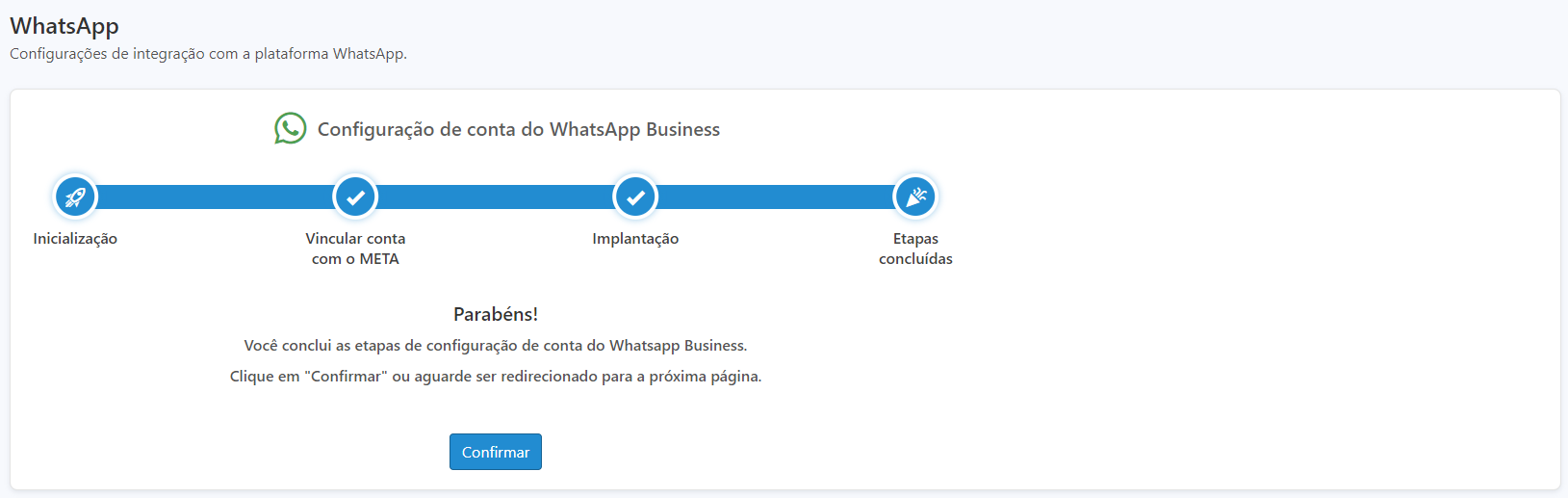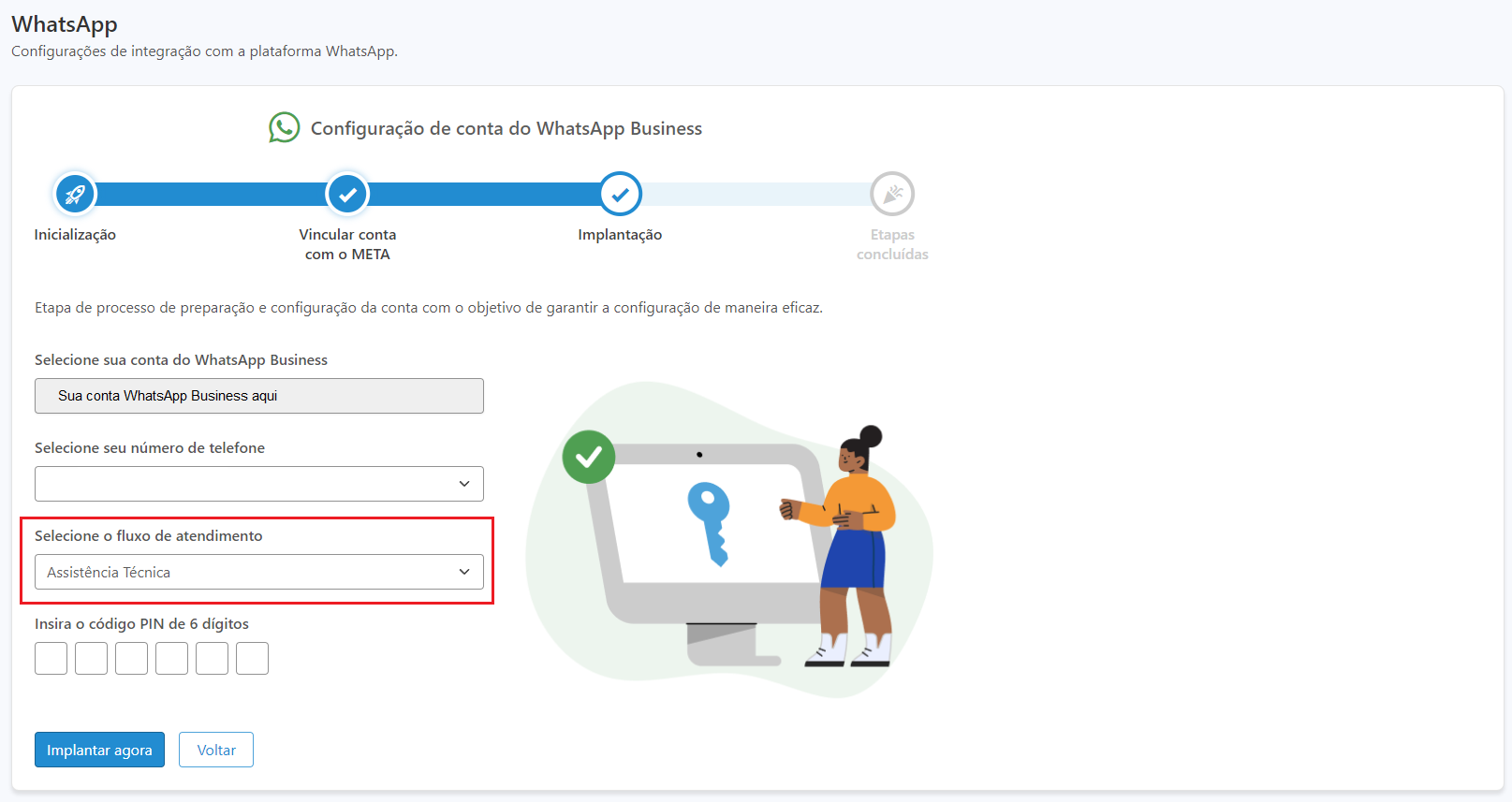A configuração do canal de atendimento WhatsApp no OmniSIGA - nossa ferramenta de atendimento parceira META - é um processo essencial para organizações que buscam oferecer um serviço de atendimento ao cliente eficiente, integrado e de alta qualidade.
O tutorial a seguir mostrará um passo a passo sobre como configurar o OmniSiga no WhatsApp.
Configurações necessárias
Antes de iniciar certifique-se de que já passou pelos pontos a seguir:
- Fluxo de Atendimento devidamente configurado e funcionando. (caso ainda não tenha um fluxo cadastrado siga esse passo-a-passo: Criando um Fluxo)
- Ter uma conta e o número do WhatsApp Business para efetuar a vinculação no META e OmniSiga. (Será necessário acesso como Gerenciador de Negócios)
- Estar com o aparelho que detém o número do WhatsApp Business em mãos para efetuar as validações necessárias.
Implantando o canal WhatsApp na sua organização
-
Após efetuar login no sistema, clique no menu "Configuração" e em seguida na opção "Fluxos" e selecione o fluxo com o qual deseja trabalhar durante a configuração.
-
Na área "Canais de Atendimento", selecione a opção "WhatsApp".
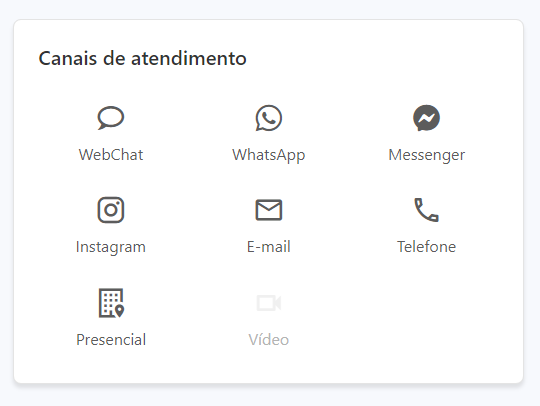
-
Clique no botão "Adicionar" para dar início ao processo de configuração da sua empresa e dos seus números de WhatsApp:
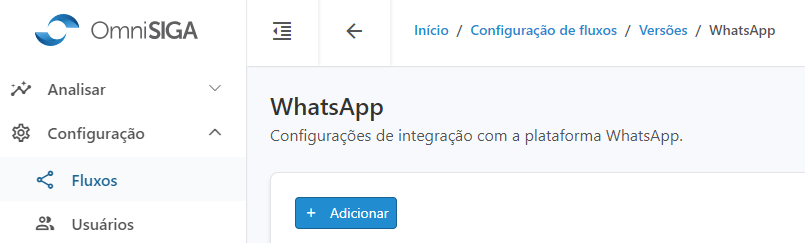
-
Neste passo, você fará a associação de um ou mais números de sua conta WhatsApp Business ao aplicativo OmniSIGA da Visual Sistemas. Leia atentamente as instruções e clique no botão "Iniciar Configuração".
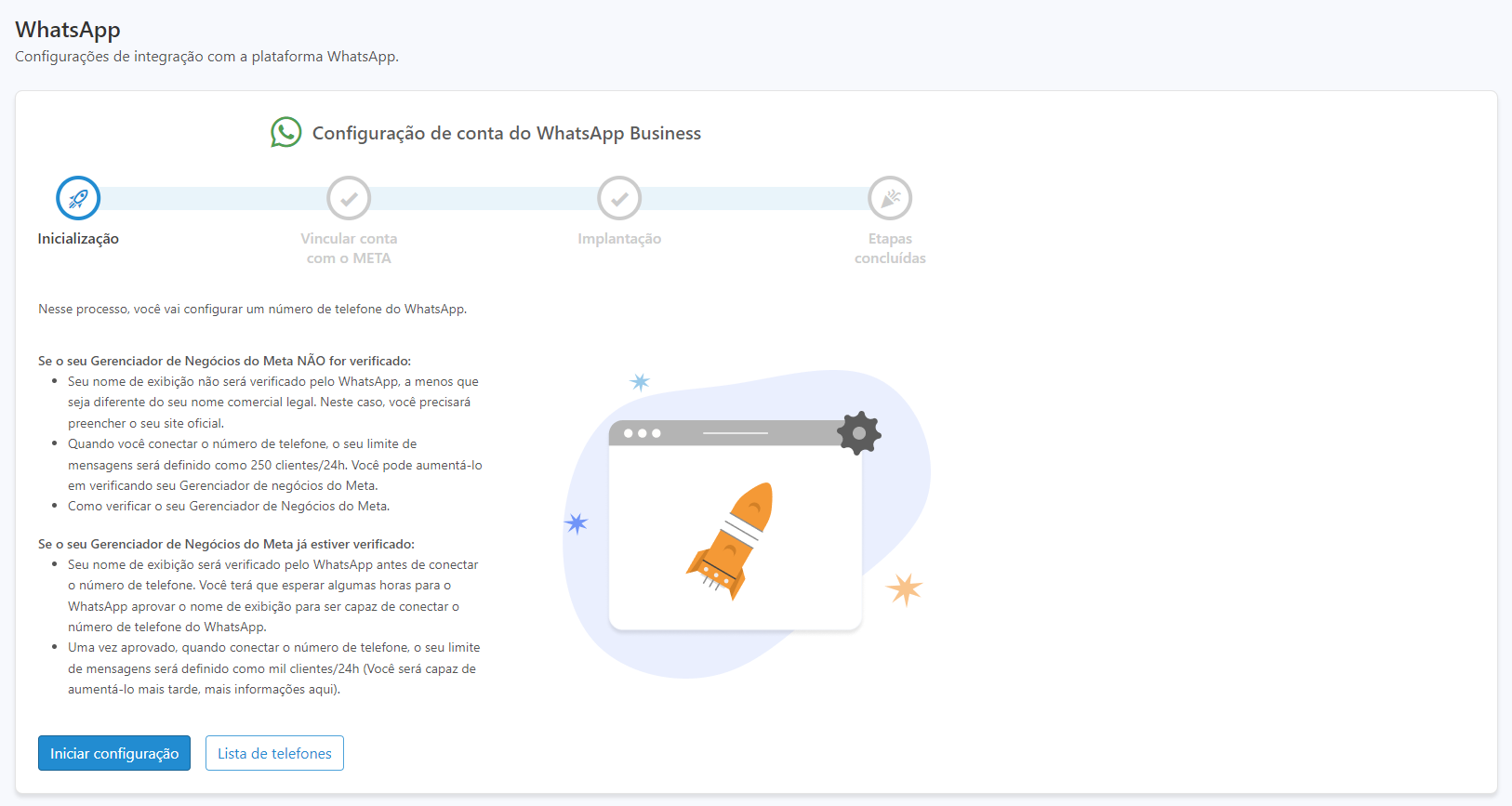
O passo a passo para o preenchimento da configuração do número de WhatsApp na janela META está disponível clicando aqui
Selecionando o fluxo de atendimento
-
Na tela abaixo, selecione o número de telefone a ser configurado.
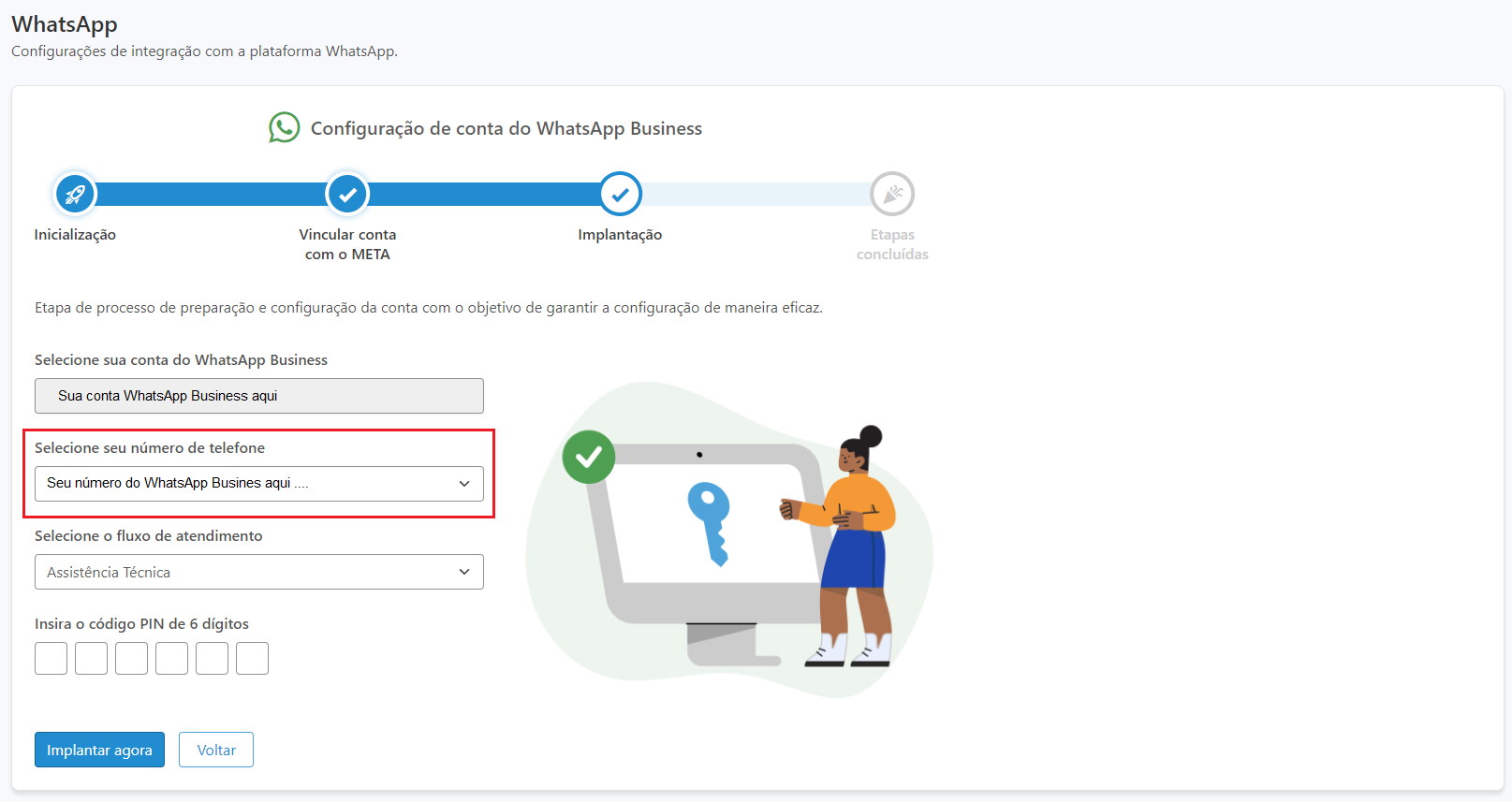
-
Selecione o fluxo de atendimento a ser instanciado quando o cliente iniciar uma conversa com este número.
-
Se esta é a primeira vez do seu número no sistema, você tem a chance de criar o seu próprio código PIN de 6 dígitos.
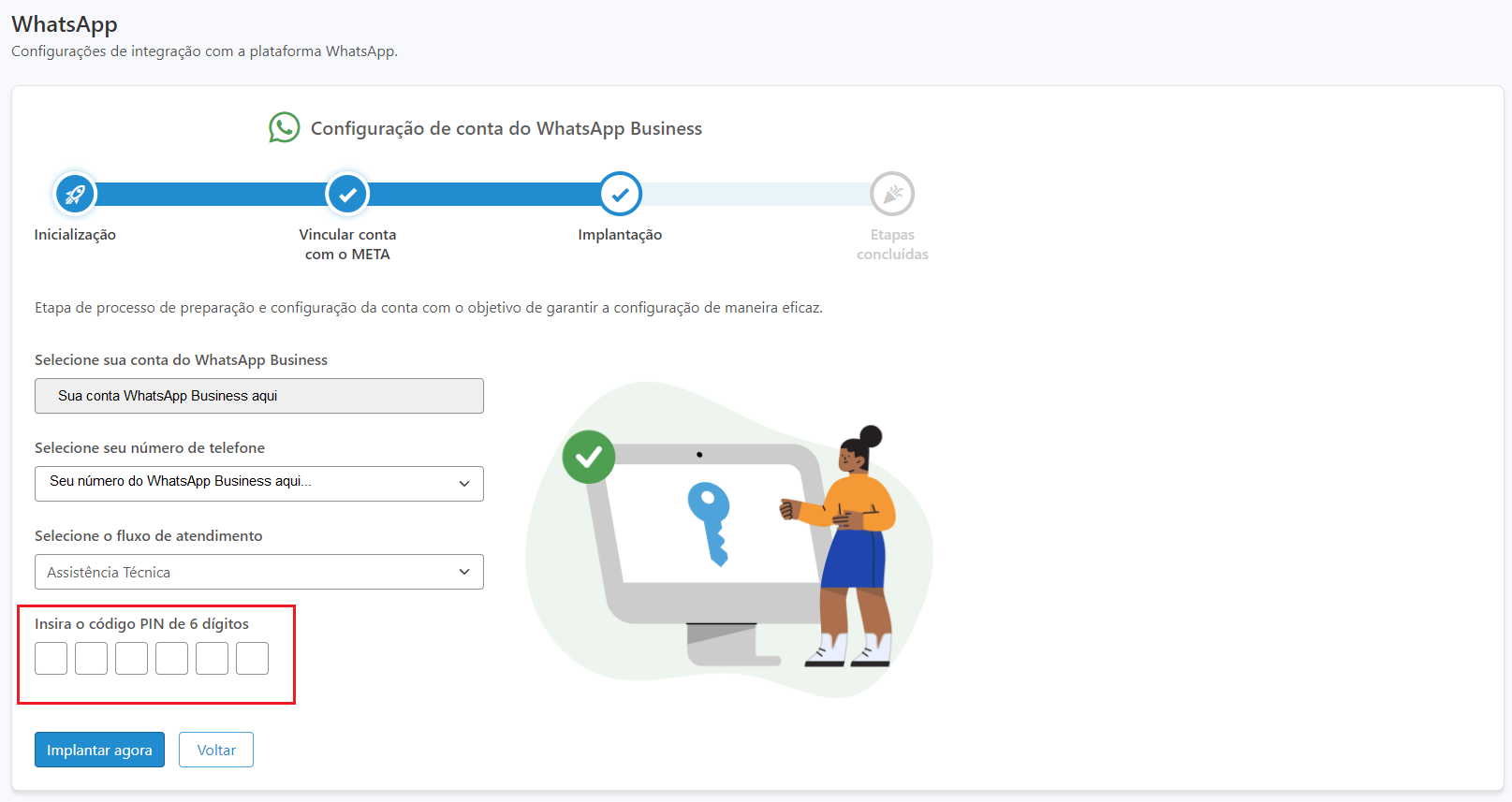
O código PIN de 6 dígitos será importante caso seja necessário reconectar um número de WhatsApp ao OmniSIGA
Em caso de reconexão do número de telefone, utilize o pin já cadastrado anteriormente.
- Clique em "Implantar agora" e você já estará pronto para utilizar o seu número de WhatsApp com o OmniSIGA.
Será apresentada a tela de conclusão de vinculação.